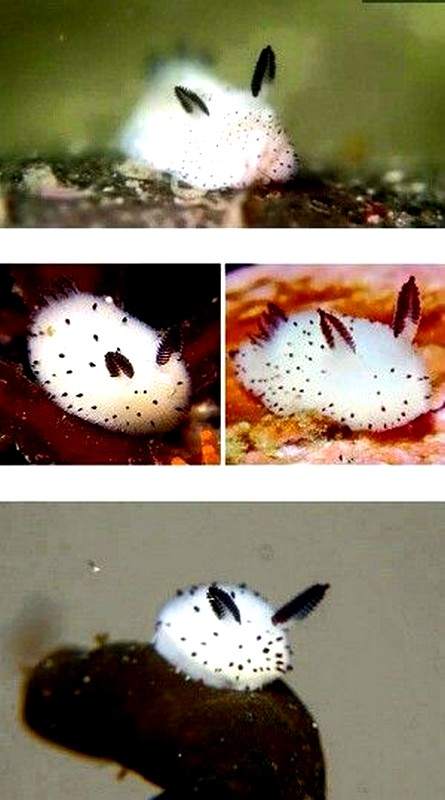
Почему компьютер может не обнаружить телефон или планшет
Возможные причины включают неправильные действия при подключении, устаревшее или неправильно настроенное программное обеспечение, неисправность USB-кабелей, портов или самих устройств.
Следуйте приведенным ниже советам — они могут избавить вас от многих проблем с подключением.
Как правильно подключить устройства Android к компьютеру через USB
Если у вас Windows, игнорируйте этот абзац. Если вы используете macOS, установите Android File Transfer. Для его использования вам потребуется устройство под управлением Android 3.0 или более поздней версии и компьютер с Mac OS X 10.5 или более поздней версии.
Убедитесь, что ваше мобильное устройство включено, и подключите его к компьютеру. Затем опустите панель уведомлений на гаджете — вы увидите специальный переключатель. Нажмите на нее и в появившемся меню выберите режим «Передача файлов». Названия режимов могут отличаться в зависимости от версии Android и модели устройства.
После этих действий компьютер должен увидеть мобильное устройство. В Windows он появится в проводнике, в macOS — в окне передачи файлов Android.
Как правильно подключить устройства iOS к компьютеру через USB
Убедитесь, что ваше мобильное устройство включено и разблокировано, затем подключите его к компьютеру. В первый раз iOS запросит разрешение на доступ к медиафайлам, и вам нужно будет его дать.
В случае с ПК на Windows подключенный iPhone или iPad появится в Проводнике, в разделе медиаустройств. Они будут отображаться как обычные цифровые камеры — вы можете просматривать и копировать фотографии и видео. Для доступа к другим данным вам придется использовать iTunes, который можно скачать с сайта Apple. Процедура регистрации не вызовет затруднений, нужно лишь следовать подсказкам мастера настройки.
На Mac все немного проще. macOS Mojave использует iTunes для мобильных устройств, а macOS Catalina и более поздние версии используют Finder. Обе программы уже включены в macOS, поэтому они будут запускаться автоматически при подключении iPhone или iPad. Через них осуществляется взаимодействие с контентом, а для прямого доступа к медиафайлам можно использовать стандартное приложение «Фотографии». Он также открывается автоматически и позволяет просматривать и импортировать файлы.
Что делать, если компьютер не видит USB-устройство
Будем считать, что вы все сделали по инструкции выше. Если компьютер по-прежнему не распознает планшет или смартфон, выполните следующие действия по порядку. Первое не поможет - иди ко второму и так далее.
- Отключите ненужные USB-устройства от компьютера.
- Попробуйте использовать другой кабель или порт.
- Перезагрузите компьютер и мобильное устройство.
- Если у вас Windows, обновите драйвер, необходимый для распознавания USB-устройства. Запустите командную строку (клавиша Windows + R), введите в нее devmgmt.msc и нажмите Enter. Когда откроется «Диспетчер устройств», найдите подключенный гаджет в списке оборудования.
Щелкните устройство правой кнопкой мыши и выберите «Обновить драйвер» → «Выполнить поиск драйверов на этом компьютере» → «Выбрать драйвер из списка доступных драйверов на вашем компьютере».
Проверьте «USB-устройство MTP» в списке драйверов и нажмите «Далее», чтобы переустановить.
- Если ваше устройство не отображается в iTunes или Finder, воспользуйтесь руководством Apple для решения этой проблемы.
- Обновите операционные системы вашего компьютера и мобильных устройств до последних версий. Если вы используете Windows Vista или XP, сначала попробуйте установить протокол MTP, загрузив его с веб-сайта Microsoft.
- Проверьте работу порта на гаджете, подключив устройство к другому компьютеру. Если проблема не устранена, обратитесь в службу поддержки производителя.
Что делать, если компьютер не видит устройство, подключенное по Bluetooth
Если вы столкнулись с проблемами видимости при подключении через Bluetooth, попробуйте выполнить эти шаги один за другим. Возможно, один из них поможет вам.
- Убедитесь, что Bluetooth на обоих устройствах включен и настроен на видимость для всех других устройств в настройках каждого из них. В iOS эти настройки являются частью службы AirDrop, доступной в Центре управления.
- Поместите планшет или смартфон ближе к компьютеру.
- Перезагрузите компьютер и мобильное устройство. >
- Если устройства ранее успешно подключались друг к другу, удалите сохраненную пару в настройках Bluetooth и попробуйте подключиться повторно.
- Обновите драйверы Bluetooth на своем компьютере.
- Обновите операционные системы устройств до последних версий.
- Обновите операционные системы устройств до последних версий.
- li>
Какие еще способы подключения существуют
У вас всегда есть запасной вариант — сервисы, которые можно использовать для передачи файлов между компьютером и мобильным устройством через интернет. Это AirDroid, Pushbullet, а также облачные хранилища вроде Google Drive, OneDrive и Dropbox. Они позволяют обойти Bluetooth и USB, если эти опции не работают или не подходят.
Эта статья была впервые опубликована в августе 2017 года. В феврале 2021 года мы обновили текст.